
无影无踪(系统垃圾清理)
版本:v5.0 绿色免费版大小:1.90M
类别: 卸载清理 系统:WinAll, WinXP, Win7, Win8, Win10
立即下载
版本:v5.0 绿色免费版大小:1.90M
类别: 卸载清理 系统:WinAll, WinXP, Win7, Win8, Win10
立即下载特别说明:由于本软件采用的是彻底“擦除”数据的方法,因此擦除的数据将无法恢复,请使用时详细阅读使用说明并谨慎使用!此外NTFS分区比FAT32分区清理要彻底,通过执行命令行“convert C: /FS:NTFS”将磁盘分区转换为NTFS文件系统。“NTFS转换.bat”为文件系统转换BAT文件,默认转换C,D两个分区。
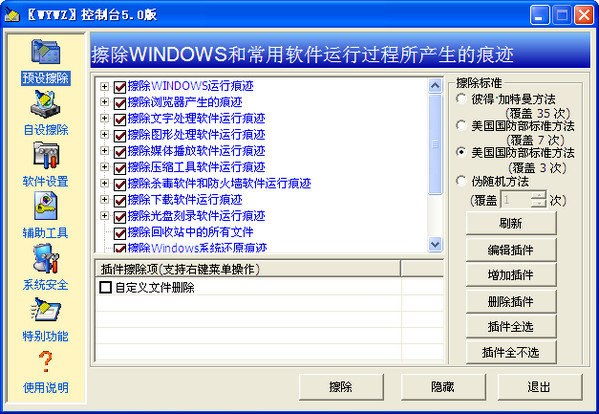
无影无踪软件是一款非常实用的垃圾清理软件,这款工具清理的可是各种系统中的垃圾哦,电脑老是被拖得很卡很慢,用无影无踪让你的垃圾无影无踪!感兴趣的朋友赶紧来绿色资源网下载吧!
无影无踪是一款专业的系统垃圾清理软件,而且经过无影无踪清除系统垃圾清理软件不能恢复。
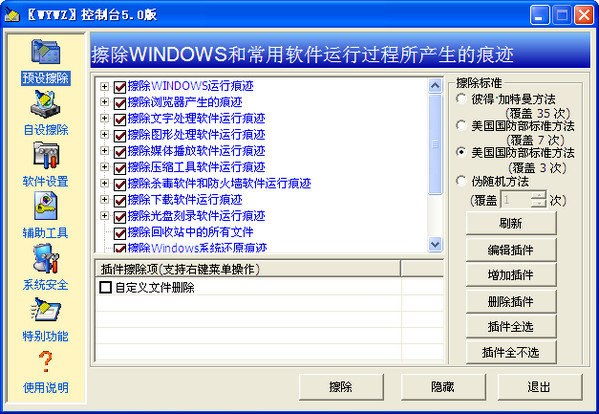
预设擦除:
该页面包括两部分功能,上面树结构部分是系统默认设置的常用擦除项,下面列表部分是用户可以自行定义和修改的插件擦除项。常用擦除项配置置于DefPlugins目录,只有有一定计算机语言基础的人才能做增加或修改。插件擦除项配置置于Plugins目录,用户可以自行定义和共享。
该项功能可根据你的计算机上WINDOWS和常用软件的安装情况自动擦除WINDWOS和常用软件运行过程所产生的痕迹,使用时直接点“擦除”按钮即可。同时也上面树结构部分可以通过右键菜单中的“执行该项擦除”清理特定选择的项,通过“显示属性”或双击某项可以对有设置的项进行擦除设置;下面列表部分是自定义插件处理区,可以编辑插件和执行插件定义好的插件动作,插件编辑支持文件拖放操作和菜单操作。缺省情况是擦除目前所列项目中的所有痕迹,你也可以根据需要去掉某些项目,那么软件将不擦除你去掉的这些项目的痕迹。你本次选择的项目会自动保存,下次运行时将自动设置这些选项。
自设擦除:
该页面可以执行一些用户临时性的擦除操作,包括磁盘未使用空间清理,回收站清理,文件清理及注册表清里。该项是临时插件擦除功能,插件编辑支持文件拖放操作和菜单操作。用户可以拖放或通过界面按钮,列表框的右键菜单的方式添加文件,磁盘及回收站擦除项,注册表清理可以通过菜单的方式添加。日常经常要擦除而系统默认擦除项没有的项建议在预设擦除的插件编辑界面添加插件进行处理。
插件擦除:
该项功能可根据你选择的插件進行擦除。系统预定义擦除模块与自定义擦除二种模式互为补充,插件的编辑采用软件PluginMaker.exe進行,插件编辑支持文件拖放操作。
请注意,插件擦除包含擦除指定的文件、文件夹、磁盘未使用空间中、回收站和注册表中的痕迹等,有以下10方面的内容:
擦除文件:擦除指定的单个文件。
擦除整个文件夹:将擦除文件夹、文件夹中的所有文件和所有子目录以及子目录中的文件。
擦除文件夹中的文件:将擦除文件夹中的所有文件,不会擦除文件夹中的子目录以及子目录中的文件。
擦除文件夹中的文件及子文件夹:将擦除文件夹中的所有文件和文件夹中的子目录以及子目录中的文件,但不会擦除文件夹本身。
擦除未使用磁盘空间:将擦除未使用磁盘空间中的所有痕迹(请在资源管理器磁盘图标上点击右键“使用WYWZ擦除磁盘未使用空间”,里面有选项可以配置属性。)。
擦除回收站:将擦除回收站中的所有文件。
删除子键:将删除注册表中指定子键。即:删除子键本身以及该子键的所有子键和所有键值。
删除子键中所有子键:将删除注册表中指定子键中所有子键,但不删除子键本身以及子键自身的所有键值。
删除子键中所有键值:将删除注册表中指定子键中所有键值,但不删除子键本身以及子键中的所有子键。
删除子键单个键值:将删除注册表中指定子键中指定的键值,不会删除子键本身以及子键的其它键值。
编辑插件时对于文件、文件夹或磁盘盘符可以拖入列表框中,也可通过按“添加项目”按钮進行添加。按“擦除”按钮即可擦除你所设定的插件项目。
查看全部